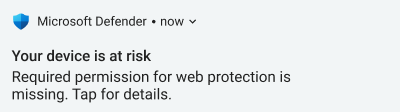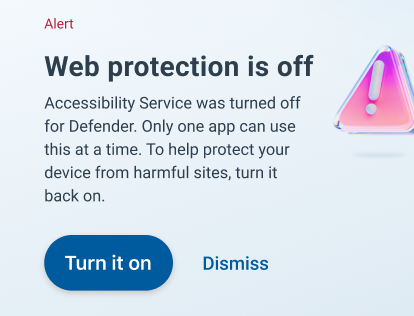Dažās Android mobilajās ierīcēs Microsoft Defender, ka jūsu tīmekļa aizsardzības līdzeklis var pastāvīgi tikt izslēgts. Iespējams, redzēsit šādus paziņojumus un atjauninājumus Microsoft Defender. Dažreiz pat pēc tīmekļa aizsardzības līdzekļa ieslēgšanas, iespējams, vēlāk tas ir atspējots.
Kāpēc tā notiek
Lielākajā daļā mobilo ierīču ir līdzekļi, kas palīdz ietaupīt akumulatora darbības laiku. Tādējādi dažas programmas, piemēram, Microsoft Defender, kas jādarbojas fonā, var apturēt, lai taupītu akumulatoru. Šādā gadījumā Android lietojumprogrammai paņem pieejamības atļauju, kas jāpalaiž tīmekļa aizsardzības līdzeklim. Tādējādi tiek izslēgta tīmekļa aizsardzība, un saņemsiet paziņojumu par to. Lai atkal ieslēgtu tīmekļa aizsardzību, jums būs manuāli jāliet atpakaļ lietojumprogrammai piešķirta pieejamības atļauja.
Kā nodrošināt, ka tīmekļa aizsardzības pakalpojums paliek iespējots manā ierīcē
Lai nodrošinātu, ka tīmekļa aizsardzība paliek iespējota, atspējojiet programmas akumulatora optimizāciju un atļaujiet fona darbību padarbību. Modificējiet ierīces iestatījumus un mainiet Microsoft Defender iestatījumus, kā norādīts tālāk.
-
Ierīces iestatījumi:Šeit ir uzskaitītas konkrētas ierīces darbības. Šīs darbības var atšķirties atkarībā no ierīces un operētājsistēmas versijas. Ja jūsu ierīce nav iekļauta sarakstā, naviģējiet uz sistēmas iestatījumiem un veiciet tālāk norādītās darbības.
-
Pārliecinieties, vai ir izslēgta akumulatora optimizēšana (tiek dēvēta arī par pielāgojamo akumulatoru dažās ierīcēs). Iespējams, dažām programmām nevarēsit izslēgt akumulatora optimizāciju. Microsoft Defender ir jābūt izņēmumu sarakstā. Tādējādi tiks ļauts programmatūras Defender akumulatora lietojums tiks neierobežots.
-
Iespējojiet fona darbības Microsoft Defender. Šo iestatījumu meklējiet ierīces iestatījumu sadaļā Lietojumprogrammas informācija vai Akumulators.
-
Pārliecinieties, vai programmas darbība var darboties pat Microsoft Defender programma netiek izmantota. Šo iestatījumu meklējiet ierīces iestatījumu sadaļā Lietojumprogrammas informācija vai Akumulators.
-
-
Microsoft Defender iestatījumi:Kad šīs darbības ir pabeigtas, naviģējiet uz Microsoft Defender programmu. Pieskarieties kartītei Ierīces aizsardzība (vai brīdinājuma karte tīmekļa aizsardzībai) un izpildiet ekrānā redzamos norādījumus, lai ieslēgtu tīmekļa aizsardzību. Defender tīmekļa aizsardzība tagad ir iespējota un netiks automātiski izslēgta jūsu ierīcē.
Šeit ir videoklipa paraugs, lai parādītu, kā mainīt ierīces iestatījumus:

Konkrētas ierīces iestatījumi
Android v13
-
Ilgi nospiediet Defender ikonu jūsu ierīcē un atlasiet Programmas informācija.
-
Ja programma netiek neizmantota, izslēdziet opciju Noņemt atļaujas.
-
Sadaļā Lietojumprogrammas informācija naviģējiet uz programmu akumulatora lietojums un atlasiet Neierobežota.
-
-
Atveriet Sadaļu Iestatījumi un naviģējiet uz sadaļu Akumulatora un ierīces apkope.
-
Pieskarieties pie Akumulators un atlasiet Citi akumulatora iestatījumi. Izslēdziet pielāgojamo akumulatoru.
-
Pārejiet atpakaļ uz izvēlni Akumulators un pieskarieties pie Fona lietojuma ierobežojumi. Būs pieejami šādi iestatījumi: Ievietojiet neizmantotās programmas miega režīmā —> Nemūžas programmas. Pievienojiet Microsoft Defender šo sarakstu.
-
Android v13
-
Ilgi nospiediet Defender ikonu jūsu ierīcē un atlasiet Programmas informācija.
-
Sadaļā Neizmantotās programmas izslēdziet opciju Pauzēt darbības, ja neizmantotas.
-
Pieskarieties vienumam Akumulatora lietojums. Izslēdziet opciju Atļaut automātisko palaišanu un pārslēdziet opciju Atļaut fona darbības.
-
-
Ierīcē atveriet sadaļu Iestatījumi un pieskarieties vienumam Akumulators.
-
Dodieties uz Sadaļu Citi iestatījumi — > optimizēt akumulatora izmantošanu. Meklējiet Microsoft Defender lietojumprogrammu sarakstā.s ikonu un atlasiet Neoptimizēt.
-
Sadaļā Iestatījumi pārejiet atpakaļ uz sadaļu Akumulators un pieskarieties enerģijas taupīšanas režīmam. Izslēdziet enerģijas taupīšanas režīmu un īpaši enerģijas taupīšanas režīmu.
-
-
Ja problēmas netiek novērstas, atveriet Microsoft Defender programmu. Pavelciet uz augšu, lai skatītu programmu sākuma ekrāna sadaļā Nesenās programmas. Augšējā labajā stūrī atlasiet vertikālos punktus (⋮) un bloķējiet programmu. Slēdzenes ikona tagad būs iespējota Microsoft Defender. Pavelkot prom, fona procesi fonā Microsoft Defender vietas.
Android v13
-
Ilgi nospiediet Defender ikonu jūsu ierīcē un atlasiet Programmas informācija.
-
Ja neizmantots, izslēdziet opciju Pauzēt darbības.
-
Pārejiet atpakaļ uz programmu informāciju. Pieskarieties pie Lietojumprogrammu akumulatora lietojums un atlasiet Neierobežots.
-
-
Atveriet Sadaļu Iestatījumi un naviģējiet uz Sadaļu Akumulators.
-
Pieskarieties pie Adaptīvās preferences. Izslēdziet pielāgojamo akumulatoru.
-
Pārejiet atpakaļ uz izvēlni Akumulators. Pieskarieties pie Enerģijas taupītājs — > enerģijas taupītājs. Pieskarieties pie Essential programmas un Microsoft Defender programmu, lai tās pievienotu svarīgāko programmu sarakstam.
-
Android v13
-
Ilgi nospiediet Defender ikonu jūsu ierīcē un atlasiet Programmas informācija.
-
Ja neizmantots, izslēdziet opciju Pauzēt darbības.
-
Sadaļā Lietojumprogrammas informācija pieskarieties pie Lietojumprogrammas akumulatora lietojums un atlasiet Neierobežota.
-
-
Atveriet Sadaļu Iestatījumi un naviģējiet uz Sadaļu Akumulators.
-
Pieskarieties adaptīvais akumulators. Izslēdziet opciju Izmantot pielāgojamu akumulatoru.
-
Pārejiet atpakaļ uz izvēlni Akumulators. Pieskarieties pie Enerģijas taupītājs. Izslēdziet opciju Izmantot enerģijas taupītāju.
-
Android v12
-
Ilgi nospiediet Defender ikonu jūsu ierīcē un atlasiet Programmas informācija.
-
Sadaļā Neizmantotās programmas izslēdziet opciju Noņemt atļaujas un atbrīvot vietu.
-
Sadaļā Lietojumprogrammas informācija pieskarieties pie Akumulators un atlasiet Neierobežots.
-
-
Ierīcē atveriet sadaļu Iestatījumi un pieskarieties vienumam Akumulators.
-
Pieskarieties vienumam Enerģijas taupītājs un izslēdziet opciju Izmantot enerģijas taupītāju.
-
Pārejiet atpakaļ uz izvēlni Akumulators un pieskarieties pie Fona enerģijas patēriņa pārvaldība. Ierīcē tiks parādīts visu programmu saraksts. Pieskarieties pie Microsoft Defender un atlasiet Neierobežot fona enerģijas lietojumu.
-
-
Ja problēmas netiek novērstas, atveriet Microsoft Defender programmu. Pavelciet uz augšu, lai skatītu programmu sākuma ekrāna sadaļā Nesenās programmas. Augšējā labajā stūrī atlasiet vertikālos punktus (⋮) un bloķējiet programmu. Slēdzenes ikona tagad būs iespējota Microsoft Defender. Pavelkot to prom, fonā tiek pārtraukti Microsoft Defender darbības.
Android v11
-
Ilgi nospiediet Defender ikonu jūsu ierīcē un atlasiet Programmas informācija.
-
Iespējot automātisko pasācšanu. Pieskarieties pie Enerģijas taupītājs un atlasiet Bez ierobežojumiem.
Android v10 un jaunākas versijas
-
Ierīcē atveriet sadaļu Iestatījumi un pieskarieties vienumam Akumulators.
-
Pārliecinieties, vai ir atspējots enerģijas saglabāšanas režīms un īpaši enerģijas taupīšanas režīms.
-
Pieskarieties pie Programmas palaišanas un pārliecinieties, vai Microsoft Defender slēdzis ir izslēgts. Tālāk redzamajā ekrānā iespējojiet automātisko palaišanuun palaišanu fonā.
-
Ierīcē atveriet sadaļu Iestatījumi un pieskarieties vienumam Akumulators.
-
Pieskarieties pie Lietojumprogrammu akumulatora pārvaldība un Microsoft Defender kādu no saraksta. Pārslēdziet uz Atļaut fona darbību, Atļaut priekšplāna darbībuun Atļaut automātisko palaišanu.
-
Pārejiet atpakaļ uz izvēlni Akumulators. Pieskarieties pie Enerģijas taupītāja opcijas. Atspējojiet miega gaidstāves optimizāciju.
-
Pārejiet atpakaļ uz izvēlni Akumulators. Pieskarieties pie Veiktspējas režīms un atlasiet Bez veiktspējas uzlabošanas.
-
Pārejiet atpakaļ uz izvēlni Akumulators. Pieskarieties pie Programmas ātrā sasaldēšanas opcija un Microsoft Defender vai tā nav daļa no ātrās sasaldēšanas saraksta.
-
Savā ierīcē atveriet Iestatījumi un atlasiet Fona programmu pārvaldība.
-
Lietojumprogrammu Microsoft Defender atzīmi.
-
Ja problēmas netiek novērstas, atveriet Microsoft Defender programmu. Pavelciet uz augšu, lai skatītu programmu sākuma ekrāna sadaļā Nesenās programmas. Augšējā labajā stūrī atlasiet vertikālos punktus (⋮) un bloķējiet programmu. Slēdzenes ikona tagad būs iespējota Microsoft Defender. Pavelkot to prom, fonā tiek pārtraukti Microsoft Defender darbības.